Comment supprimer un mot de passe Google à partir d'un ordinateur de bureau ou d'un mobile
Divers / / May 24, 2023
Une clé d'accès est une forme moderne d'authentification qui remplace les mots de passe traditionnels, offrant un moyen plus sûr d'accéder aux comptes Google. Si vous souhaitez passer à l'authentification à deux facteurs (2FA) ou à une autre fonctionnalité de sécurité proposée par Google, vous devez supprimer votre Passkey. Dans cet article, nous vous expliquerons comment supprimer une clé Google de votre ordinateur de bureau ou de votre appareil mobile.
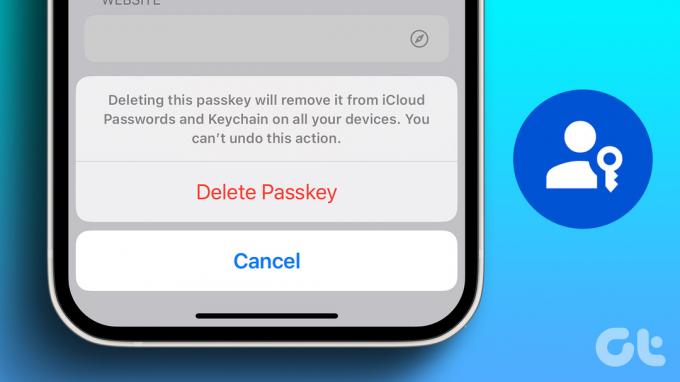
L'utilisation d'un mot de passe ajoute une couche de protection supplémentaire à vos comptes. Cependant, il est crucial de comprendre vos options et de prendre des décisions éclairées concernant la sécurité de votre compte. Le passage à d'autres méthodes d'authentification peut être plus pratique en fonction de vos préférences. Avant de sauter dans les étapes, comprenons la différence entre 2FA et Passkey.
Note: Vous n'avez pas besoin de supprimer votre clé d'accès à la fois sur ordinateur et sur mobile. Vous pouvez choisir l'une des méthodes mentionnées et il se synchronisera avec d'autres appareils simultanément.
Quelle est la différence entre Passkey et 2FA
Une clé d'accès est une forme d'authentification de l'utilisateur qui remplace les mots de passe. Il s'appuie sur des données biométriques, telles que les empreintes digitales ou la reconnaissance faciale, pour créer une clé unique stockée sur l'appareil de l'utilisateur.
Contrairement aux mots de passe, les clés d'accès sont spécifiques à un site Web ou à une application en particulier et ne sont ni transmises ni stockées sur des serveurs. Ils offrent une sécurité robuste et sont très résistants à la duplication, ajoutant une couche de protection supplémentaire aux comptes d'utilisateurs.

D'autre part, Authentification à deux facteurs (2FA) améliore la sécurité en obligeant les utilisateurs à fournir deux types de facteurs d'authentification. Cela implique généralement quelque chose que l'utilisateur connaît (comme un mot de passe) et quelque chose qu'il possède (comme un appareil mobile ou un jeton de sécurité). Les méthodes 2FA peuvent inclure des codes SMS ou des authentificateurs basés sur des applications. En combinant ces deux facteurs, 2FA améliore considérablement la sécurité en rendant plus difficile l'accès non autorisé.
Les clés de sécurité et 2FA offrent une sécurité améliorée par rapport aux mots de passe traditionnels. Cependant, 2FA fournit une assurance supplémentaire, obligeant les utilisateurs à s'authentifier par plusieurs moyens. Maintenant que la différence est claire, passons aux étapes.
Comment supprimer la clé Google d'un appareil sur un ordinateur de bureau
La suppression d'un mot de passe Google sur un ordinateur de bureau est simple à exécuter. Suivez les instructions ci-dessous.
Étape 1: Ouvrez Google dans n'importe quel navigateur Web et cliquez sur votre photo de profil dans le coin supérieur droit. Dans le menu déroulant, sélectionnez "Gérer votre compte Google".
Aller sur Google
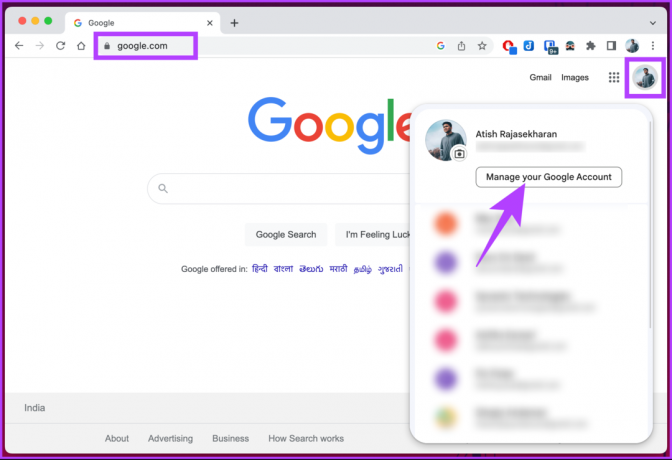
Vous serez redirigé vers la page des détails de votre compte Google.
Étape 2: Dans le volet de gauche, sélectionnez Sécurité.

Étape 3: Sous Sécurité, faites défiler jusqu'à la section "Comment vous connectez-vous à Google" et sélectionnez l'option Clés de sécurité.

Étape 4: Il vous sera demandé d'utiliser votre Passkey pour confirmer votre identité; cliquez sur Continuer.

Étape 5: Dans la fenêtre contextuelle, cliquez sur le bouton Continuer et authentifiez la clé d'accès avec votre empreinte digitale, votre code PIN ou Windows Hello.
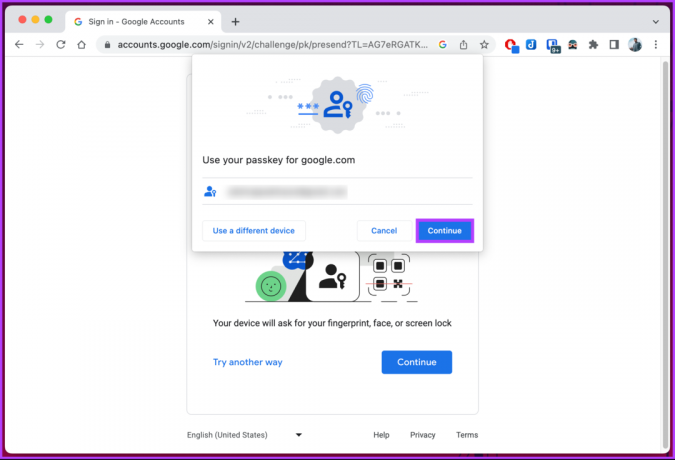
Une fois authentifié, vous serez redirigé vers la page Passkeys.
Étape 6: Dans la section "Clés que vous avez créées", cliquez sur l'icône en forme de croix (X) à côté de la clé que vous souhaitez supprimer.

Étape 7: Dans la fenêtre contextuelle « Supprimer ce mot de passe? », choisissez Supprimer.

C'est ça. Le mot de passe sélectionné sera supprimé de votre compte Google. Vous pouvez le rajouter quand vous le souhaitez, à votre convenance.
Si vous n'avez pas accès à votre bureau, vous pouvez exécuter les étapes à l'aide de votre mobile; continue de lire.
A lire aussi: Meilleurs gestionnaires de mots de passe Windows comparés
Comment supprimer la clé Google d'un appareil sur un mobile
Vous pouvez supprimer votre clé Google Passkey à l'aide d'un appareil Android ou d'un iPhone. Les étapes sont relativement simples et faciles à suivre.
Note: Pour faciliter la démonstration, nous utiliserons un appareil Android. Vous pouvez également suivre la même chose sur votre appareil iOS.
Étape 1: Lancez l'application Google, connectez-vous si ce n'est pas déjà fait et appuyez sur votre photo de profil dans le coin supérieur droit.
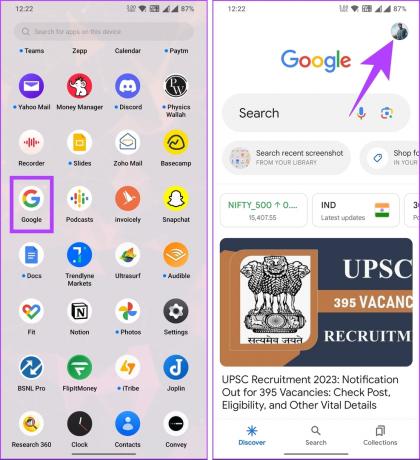
Étape 2: Sélectionnez "Gérer votre compte Google" dans le menu déroulant, puis sous l'écran Compte Google, accédez à Sécurité.

Étape 3: Faites défiler vers le bas et sous la section "Comment vous connectez-vous à Google", appuyez sur Passkeys.
Le navigateur vous amènera à authentifier votre compte et à confirmer votre identité.
Étape 4: Appuyez sur Continuer et authentifiez votre compte.

Une fois authentifié, vous serez redirigé vers la page Passkeys.
Étape 5: Faites défiler vers le bas et sous "Clés que vous avez créées", appuyez sur l'icône en forme de croix (X) à côté de la clé que vous souhaitez supprimer de votre compte.
Étape 6: Dans la fenêtre contextuelle « Supprimer ce mot de passe? », sélectionnez Supprimer.

Voilà. Vous avez supprimé avec succès la clé d'accès de votre compte Google.
Si vous avez plusieurs mots de passe que vous souhaitez supprimer, il n'y a pas de raccourci. Vous devrez les supprimer individuellement en suivant les étapes mentionnées ci-dessus.
FAQ sur la suppression de Google Passkey
Oui, l'utilisation de mots de passe est sûre car elle agit comme une couche de sécurité supplémentaire par rapport aux mots de passe traditionnels et améliore considérablement la sécurité de vos comptes. Cependant, il est important de rester vigilant et de prendre des mesures supplémentaires pour protéger vos informations personnelles.
Non, les clés d'accès ne remplacent pas les mots de passe. Il agira comme une alternative à un mot de passe. Nous pensons qu'il reste encore un long chemin à parcourir avant que les clés d'accès ne remplacent définitivement les mots de passe.
Revenez à vos mots de passe
Maintenant que vous savez comment supprimer Google Passkey, vous pouvez prendre le contrôle de la sécurité de votre compte, et en comprendre les avantages et les options disponibles, vous pouvez adapter vos mesures de sécurité en fonction de votre besoins. Vous voudrez peut-être aussi lire comment ajouter des mots de passe au gestionnaire de mots de passe Google.
Dernière mise à jour le 20 mai 2023
L'article ci-dessus peut contenir des liens d'affiliation qui aident à soutenir Guiding Tech. Cependant, cela n'affecte pas notre intégrité éditoriale. Le contenu reste impartial et authentique.
Écrit par
Atish Rajasekharan
Atish est diplômé en informatique et un fervent passionné qui aime explorer et parler de la technologie, des affaires, de la finance et des startups.



